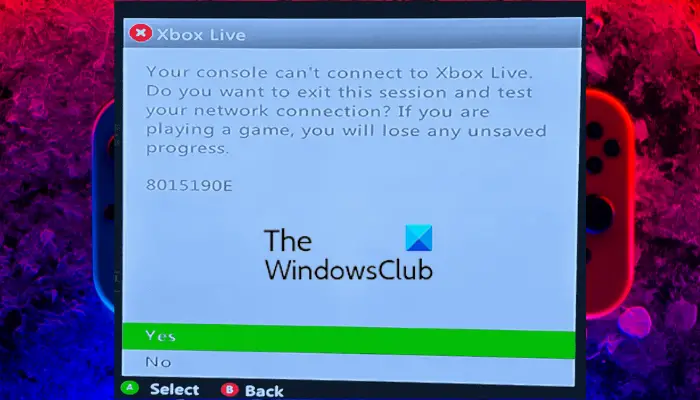Apakah Anda mengalami kode kesalahan 8015190E saat mencoba menyambung ke layanan Xbox Live di konsol Xbox Anda? Seperti yang dilaporkan oleh beberapa pengguna Xbox, mereka tidak dapat terhubung ke server Xbox Live karena kode kesalahan 8015190E. Kesalahan ini dilaporkan terjadi pada konsol Xbox 360 dan Xbox One. Saat dipicu, Anda akan mendapatkan pesan kesalahan berikut bersama dengan kode kesalahan 8015190E:
Konsol Anda tidak dapat tersambung ke Xbox Live. Apakah Anda ingin keluar dari sesi ini dan menguji koneksi jaringan Anda? Jika Anda sedang bermain game, progres yang belum disimpan akan hilang.
8015190E
Saat server Xbox Live mengalami downtime, Anda akan mengalami kesalahan ini. Namun, kesalahan ini dapat difasilitasi dalam berbagai skenario lainnya. Jika koneksi internet Anda lemah atau ada masalah konektivitas jaringan lainnya, Anda mungkin menghadapi kesalahan ini. Alasan lain untuk kesalahan yang sama termasuk cache sistem yang rusak dan firmware yang kedaluwarsa.
Sekarang, jika Anda menghadapi kesalahan ini, jangan khawatir. Kami telah membahas semua perbaikan yang berfungsi yang akan membantu Anda mendapatkan kode kesalahan Xbox Live 8015190E di konsol Anda. Jadi, periksa solusi di bawah ini.
Perbaiki Kesalahan Xbox Live 8015190E
Jika Anda mendapatkan kode kesalahan 8015190E yang berbunyi “Konsol Anda tidak dapat tersambung ke Xbox Live ” di konsol Xbox Anda, Anda dapat memperbaikinya menggunakan metode di bawah ini:
Periksa status server Xbox Live saat ini.Hapus cache sistem dari konsol Anda.Uji koneksi jaringan Anda.Gunakan Mode Offline di Xbox.Perbarui konsol Xbox Anda.Aktifkan UPnP di router Anda.Setel ulang paksa konsol Anda.Hubungi tim dukungan Xbox.
1] Periksa status server Xbox Live saat ini
Hal pertama yang dapat Anda lakukan jika Anda menerima kode kesalahan ini adalah untuk memastikan bahwa server Xbox Live saat ini tersedia dan tidak down. Mungkin ada masalah di akhir server Xbox Live seperti pemadaman atau server sedang dalam pemeliharaan. Dalam hal ini, tidak ada metode pemecahan masalah yang akan membantu Anda memperbaiki kesalahan tersebut. Anda harus menunggu hingga server aktif dan berjalan kembali, lalu coba sambungkan ke Xbox Live di game Anda.
Xbox menyediakan halaman web khusus tempat Anda dapat melihat status saat ini dari semua layanan Xbox. Anda dapat mengunjungi halaman support.xbox.com/en-US/xbox-live-status dan menentukan apakah layanan Xbox Live sedang down atau tidak. Jika Anda mengetahui bahwa server sedang aktif, Anda dapat mengesampingkan skenario ini dan melanjutkan ke solusi berikutnya untuk memperbaiki kesalahan.
2] Bersihkan cache sistem dari konsol Anda
Anda juga dapat mencoba membersihkan cache sistem dari konsol Xbox Anda untuk memperbaiki kesalahan tersebut. Cache sistem yang rusak diketahui menyebabkan kesalahan dan masalah tersebut. Jadi, hapus cache dan lihat apakah kesalahan telah teratasi. Berikut cara melakukannya:
Pertama, tekan tombol Xbox pada pengontrol Anda yang pada dasarnya menampilkan menu panduan. Selanjutnya, buka Profil & setelan > Pengaturan opsi.Sekarang, pilih opsi setelan Sistem dan ketuk opsi Penyimpanan. Setelah itu, dari daftar, Anda perlu menyorot perangkat penyimpanan Anda, lalu ketuk Tombol Y pada pengontrol Anda. Terakhir, klik opsi Hapus Tembolok Sistem dan setelah proses selesai, mulai ulang konsol Anda.
Mudah-mudahan, Anda tidak akan mendapatkan kesalahan Xbox Live 8015190E sekarang. Tetapi jika Anda melakukannya, ada beberapa solusi kerja yang akan membantu Anda. Jadi, lanjutkan ke solusi berikutnya.
Baca: Xbox terus mengeluarkan saya dari YouTube.
3] Uji koneksi jaringan Anda
Hal lain yang dapat Anda lakukan untuk memperbaiki kesalahan adalah dengan memeriksa koneksi internet Anda. Jika lemah atau tidak stabil, mungkin memicu kesalahan ini. Jadi, Anda dapat mencoba memecahkan masalah jaringan dengan melakukan siklus daya pada router Anda. Matikan router Anda dan cabut kabel listriknya. Tunggu minimal 30 detik lalu pasang kembali. Kemudian, restart router Anda dan sambungkan konsol Anda ke internet untuk melihat apakah kesalahan telah teratasi.
Anda juga dapat menggunakan fitur khusus di konsol Anda untuk menguji dan memperbaiki masalah konektivitas jaringan. Berikut langkah-langkah untuk menggunakannya:
Pertama, tekan tombol Xbox pada pengontrol Anda untuk membuka panduan. Sekarang, buka Profil & sistem >
Baca: Memperbaiki kesalahan Xbox 0x87E105DC saat Anda mencoba membuka game.
4 ] Gunakan Mode Luring di Xbox
Jika error tetap sama, Anda dapat mencoba memainkan game dalam mode offline. Perbaikan ini berlaku jika Anda mengetahui bahwa ada masalah server yang sedang berlangsung yang mencegah Anda memainkan game Anda. Anda dapat mengalihkan konsol Anda ke mode offline dan kemudian memainkan game Anda dengan menghindari tugas verifikasi server dan kode kesalahan 8015190E. Namun, Anda tentu saja tidak dapat memainkan game online.
Berikut adalah langkah-langkah untuk mengaktifkan mode offline di konsol Xbox Anda:
Pertama, tekan tombol Xbox di pengontrol Anda dan pindah ke opsi Setelan. Sekarang, klik opsi Umum > Setelan jaringan. Selanjutnya, pilih opsi Masuk ke offline.
5] Perbarui konsol Xbox Anda
Mungkin ada masalah konektivitas jaringan karena menggunakan versi Xbox yang kedaluwarsa. Dan dengan demikian, Anda menerima kode kesalahan 8015190E. Oleh karena itu, disarankan untuk memperbarui konsol Anda ke versi terbaru dan kemudian melihat apakah kesalahan tersebut teratasi. Berikut langkah-langkah untuk melakukannya:
Pertama, akses menu Panduan dengan menekan tombol Xbox pada pengontrol Anda. Sekarang, buka opsi Profil & Sistem dan pilih Pengaturan opsi. Selanjutnya, klik opsi Sistem > Pembaruan, lalu pilih opsi Pembaruan konsol tersedia untuk memperbarui konsol Anda. Jika opsi ini tidak terlihat, berarti konsol Anda sudah yang terbaru.
Lihat: Perbaiki kode kesalahan 80159018, 0x87DF2EE7, atau 876C0100 di konsol Xbox.
6] Nyalakan UPnP di router Anda
Beberapa pengguna yang terpengaruh dapat memperbaiki kesalahan ini dengan mengaktifkan Universal Plug and Play (UPnP ) dalam pengaturan router/modem mereka. Kesalahan ini dapat difasilitasi karena fakta bahwa Terjemahan Alamat Jaringan (NAT) tidak dibuka untuk jaringan Anda. Oleh karena itu, jika skenario berlaku, Anda akan dapat memperbaiki kesalahan dengan mengaktifkan UPnP di router Anda.
Berikut cara melakukannya:
Pertama, luncurkan aplikasi Command Prompt sebagai administrator menggunakan fitur pencarian bilah tugas. Kemudian, masukkan perintah di bawah ini di CMD:
ipconfig
Sekarang, Anda akan melihat alamat Default Gateway untuk jaringan Anda di hasil, cukup salin. Selanjutnya, buka browser web dan rekatkan alamat yang disalin ke bilah alamat.
Anda akan diminta untuk memasukkan nama pengguna dan sandi yang diberikan oleh ISP Anda untuk mengakses pengaturan router Anda.
Setelah itu pindah ke menu Advanced dan pilih NAT Forwarding. Lokasi opsi UPnP dapat bervariasi tergantung pada router yang Anda gunakan.
Selanjutnya, temukan opsi UPnP, aktifkan, dan klik opsi Simpan untuk menerapkan pengaturan baru.
Akhirnya, Anda dapat mencoba menghubungkan konsol Anda ke internet dan memeriksa apakah kode kesalahan Xbox Live 8015190E telah teratasi.
Baca: Kesalahan 0x89231022, Anda memerlukan Xbox Live Emas.
7] Hard reset konsol Anda
Jika Anda masih mengalami kesalahan yang sama di konsol Xbox Anda, Anda dapat mengatur ulang konsol Anda dengan keras dan melihat apakah kesalahan telah diperbaiki. Berikut langkah-langkah untuk melakukannya:
Pertama, ketuk tombol Xbox pada pengontrol Anda, lalu tekan opsi Profile & sistem > Setelan. Sekarang, buka Sistem dan klik bagian Info konsol. Setelah itu, klik opsi Setel ulang konsol lalu pilih salah satu opsi berikut: Setel ulang dan hapus semuanya dan Setel ulang dan simpan game & aplikasi saya. Jika Anda ingin mempertahankan game dan aplikasi Anda, pilih opsi kedua. Selanjutnya, ikuti petunjuk yang ditampilkan di layar dan selesaikan prosesnya. Setelah selesai, konsol akan dimulai ulang dan Anda dapat memeriksa apakah kesalahan telah teratasi.
8 ] Hubungi tim dukungan Xbox
Jika tidak ada solusi di atas yang memperbaiki kesalahan, Anda dapat mencoba menghubungi tim dukungan resmi Xbox dan meminta mereka terkait kesalahan yang Anda alami. Seperti yang disebutkan di halaman dukungan resmi, kesalahan ini di konsol Anda juga dapat dipicu jika akun Xbox Live Anda untuk sementara diblokir karena beberapa aktivitas yang mencurigakan. Oleh karena itu, hubungi tim dukungan resmi dan minta bantuan mereka untuk memecahkan masalah kesalahan.
Semoga ini membantu!
Apa itu kode kesalahan 8015190B di Xbox 360?
Kode kesalahan 8015190B di Xbox 360 dipicu saat konsol Anda tidak dapat tersambung ke layanan Xbox Live. Kemungkinan dipicu karena server Xbox Live sedang tidak aktif untuk sementara. Selain itu, koneksi jaringan Anda yang tidak stabil dapat menjadi alasan lain mengapa koneksi Anda dengan layanan Xbox Live habis waktu dan Anda mengalami kesalahan ini. Jadi, pastikan server Xbox Live aktif dan internet Anda berfungsi dengan baik.
Bagaimana cara memperbaiki kesalahan 80151909 di Xbox 360?
Kode kesalahan 80151909 di konsol Xbox 360 Anda terjadi saat Anda mencoba mengunduh profil Xbox Live Anda. Anda dapat memperbaiki kesalahan ini dengan memastikan bahwa server Xbox Live aktif dan berjalan. Selain itu, nyalakan kembali konsol dan perangkat jaringan Anda, lalu coba unduh ulang profil Xbox Anda.
Semoga panduan ini membantu Anda menghilangkan kesalahan Xbox Live 8015190E di konsol Xbox One atau Xbox 360 Anda.
Baca sekarang: Profil saat ini tidak diizinkan untuk diputar di Xbox Live.